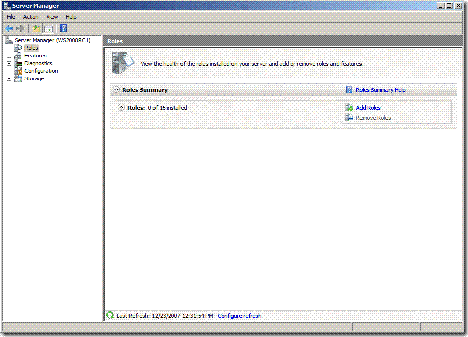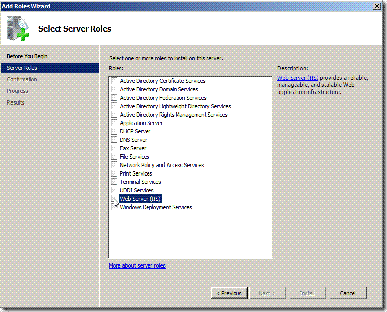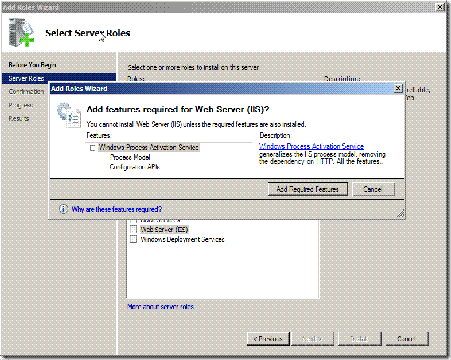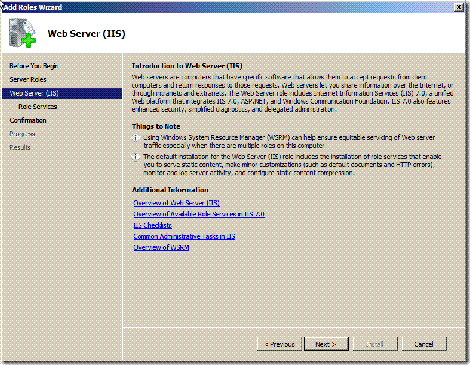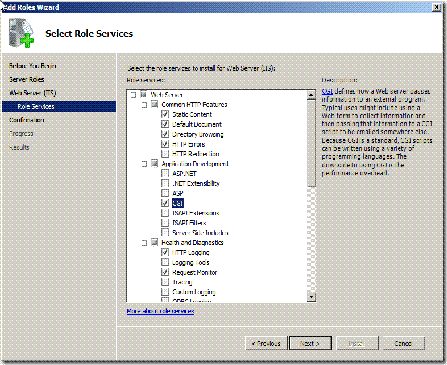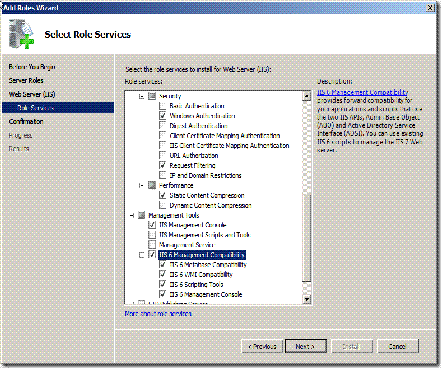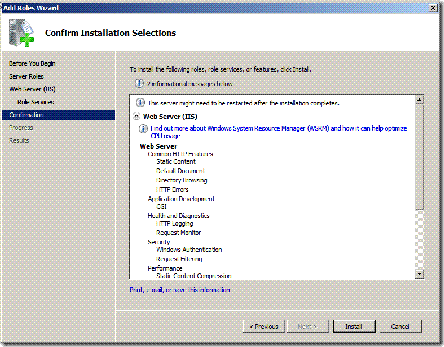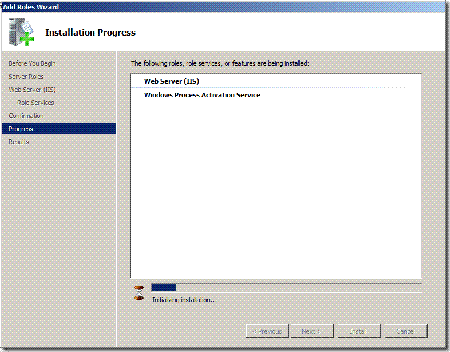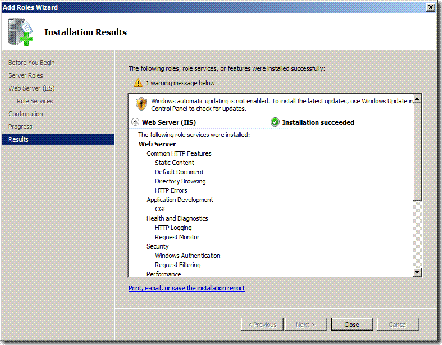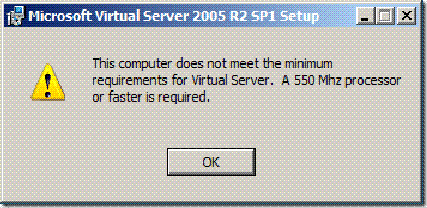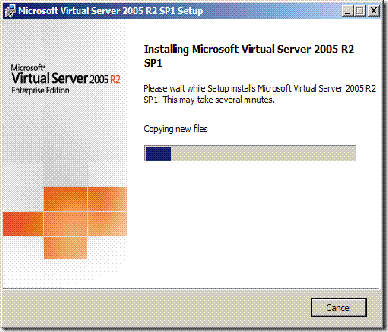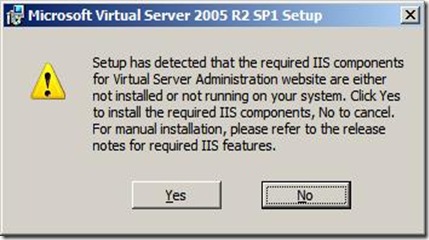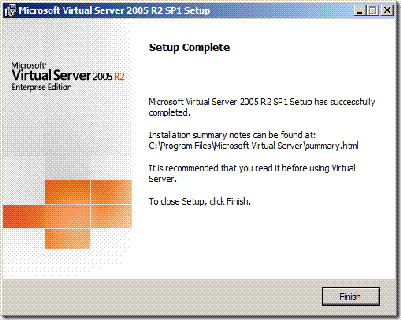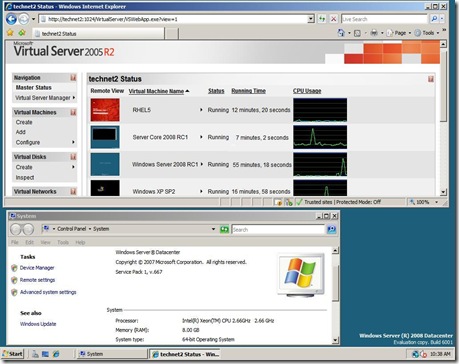Запускаем Virtual Server 2005 R2 SP1 под Windows Server 2008
Во время семинаров Technet слушатели после рассказов про прелести Longhorn с завидным постоянством задавали один и тот же вопрос: - "Можно ли запустить Virtual Server 2005 под управлением Windows Server 2008?". Судя по их рассказам, многие пробовали сделать это, но удача им не сопутствовала.
Каждый раз я говорил что подобная конфигурация не будет подерживаться Microsoft, но видимо человеческое любопытство сильнее. С другой стороны многие хотели опробовать Windows Server 2008 на поприще виртуализации еще осенью, не смотря на то, что официально роль виртуализации для него будет доступна не скоро.
Казалось бы с тех пор, как в свободном доступе появился Windows Server 2008 с Hyper-v, такие действия потеряли смысл, но людям свойственна тяга к проверенным вещам, даже если они не совершенны. Как говорится старый друг лучше новых двух и письма с подобными вопросами продолжают приходить. Мало кто готов сразу внедрять с наскоку даже самое лучшее ПО.
Выдалось немного свободного времени и я решил заняться решением этой проблемы. Честно говоря и самому было любопытно. Оказалось что решить ее довольно легко, а может быть мне просто повезло. :) :)
Итак, мы имеем несколько серверов с Windows Server 2008 Beta 3, RC0, RC1, среди них есть как 32-х так и 64-х битные машины. Процедура установки везде одинаковая. Вот такое трехкратное везение. :)
Запускаем Server Manager и добавляем роль веб сервера IIS:
Жмем "Add required features" и "Next"
Выбираем следующие возможности веб сервера:
Common Http Features
- Static Content
- Default Document
- Directory Browsing
- HTTP Errors
Application Development Features
- CGI
Health and Diagnostics
- HTTP Logging
- Request Monitor
Security
- Windows Authentication
Performance Features
- Static Content Compression
Management Tools
- IIS 6 Management Console
- IIS 6 Management Compatibility
- IIS 6 Metabase Compatibility
- IIS 6 WMI Compatibility
- IIS 6 Scripting Tools
- IIS 6 Management Console
На картинках это выглядит так:
Не забываем нажимать самую главную клавишу "Next" :)
Сверяем список компонентов, с тем что выбрали на предыдущем шаге и жмем "Install" и смиренно ждем окончания инсталляции.
Как вы могли убедиться установка роли завершилась успешно. Нажимаем "Close" и считаем предварительную подготовку оконченой. :)
Теперь начинается самое интересное. Запускаем установку Virtual Server 2005 R2 SP1. Иногда на некоторых сервера в начале установки можно получить вот такое предупреждающее окно:
Игнорируем его и смело многократно нажимая "Next" и "OK" проходим через инсталляцию принимая все значения по умолчанию.
Иногда в процессе инсталляции на экране может появиться следующее сообщение с указанием необходимости установить IIS компоненты. Жмем "Yes" и идем дальше к заветному "Finish".
После этого можно наконец-то пользоваться Virtual Server 2005. Как видите ничего сложного в процессе нет.
Я провел тестирование получившейся системы запустив в контейнерах несколько ресурсоемких задач и судя по всему все равботает отлично. По крайней мере следующие системы чувствуют себя в виртуальных контейнерах как дома:
- Red hat Enterprise Linux 5
- Windows Server Core RC1
- Windows Server RC1
- Windows XP SP2
- Windows Vista
Вы и сами можете убедиться в этом взглянув на следующий снимок.
В ближайшее время попытаюсь установить Virtual Server 2005 под Windows Server Core. Посмотрим что получится. :) :)
Если вам интересен подобный эксперимент, не стесняйтесь, пишите комментарии.